Samsung 913BM Uživatelský manuál Strana 1
Procházejte online nebo si stáhněte Uživatelský manuál pro Televizory a monitory Samsung 913BM. Samsung 913BM Felhasználói kézikönyv Uživatelská příručka
- Strana / 69
- Tabulka s obsahem
- KNIHY
Shrnutí obsahu
驱动程序安装 程序安装 SyncMaster 913BM
信号电缆 电源线 音频电缆 选项 DVI电缆 前面板 MENU(菜单)按钮 [] 打开 OSD 菜单。也用于退出 OSD 菜单或回到上一菜单。 MagicBright按钮 []所谓MagicBright,旨在文本、上网、动画等方面给用户提供最理想的显示效果,与现有的监视器相
3) 畅游互联网 : 中亮度 用于带有文本和图形混合画面。4) 娱乐空间 : 高亮度 用于观看 DVD 或 VCD 等电影。>>点击这里以观看动画剪辑。 音量按钮 []当屏幕上没有 OSD 时,按下按钮可以调节音量。调节按钮 []这些按钮让你选择突出并调整菜单里的一些项
耳机连接端子 [] 计算机声音连接端子 (AUDIO IN) 将显示器的音频线连接到计算机背面的音频端口上。 关于电缆连接的进一步信息请看连接你的显示器。
连接显示器 1.把你的显示器的电源线连接到显示器背面的电源端口。把显示器的电源线插在附近的一个插座上。2-1.用模拟D-sub接口连接到视频卡上。 将信号线连接至计算机背面的 15 针 D-sub 连接器。 [ RGB IN ] 2-2.用交互式数字视频系统(DVI)数字视频接口接
使用支架 旋转支架 / 滑动支架 A. 支架插梢 安装基座 本显示器接受一100 mmx100 mmVESA-顺从型装配接口垫片。
A. 显示器和支架 B. 装配接口焊接盘 1.关闭显示器,拔出电源线插头。 2.使LCD显示器面朝下放在一软垫上,以保护屏幕。 3.取下4只螺丝,并取下LCD显示器的基座。 4.使装配接口焊接盘对准后罩装配焊接盘,并用同臂式基座一同被提供的四只螺丝进行固定。 安装显示器驱动程
5.显示器驱动器的安装(Monitor Driver Installation)完成。 Windows XP/2000 1.将CD放入CD-ROM驱动器中。 2. 点击 "Windows XP/2000 Driver"。 3.在型号列表中选择你的显示器的
z 互联网网站 : http://www.samsung.com/ (全世界)http://www.samsungmonitor.com.cn/ (中国单独) Microsoft® Windows® XP 操作系统 1. 将CD放入CD-ROM驱动器中。 2."开始"—
7.选择"流览器" 按钮,然后选择A:(D:\Driver),在模式目录中选择您的显示器型号,然后点击 "下一步" 。 8.如出现如下的 "信息" 窗,则选择 "继续" 按钮,然后 "确
10.显示器驱动器的安装(Monitor Driver Installation)完成。 Microsoft® Windows® 2000 操作系统 如果显示器上出现 "未找到数字签名" 的提示,则请按照下面的程序进行操作。1.放入磁盘后,点击"确认&
标记 若不按照这个符号所指出的方向,就可能造成对人体的伤害或者对设备的破坏。 禁止的 任何时候阅读并理解都很重要不要拆开 从插座上拔下插头不要碰 接地以避免电击 电源 要在相当长时间内不使用时,把你的 PC 置于DPMS。如果使用屏幕保
10. 显示器设置完成。 在安装完其他所需硬件后,执行 X-Window。 Natural Color Natural Color 软件程序 当前使用计算机的问题之一是,用打印机打印出来的图像,或者用扫描仪或数码相机扫描出来的其他图像的彩色与显示器上看到的不太一样。 Natural C
1.打开 OSD 菜单。也用于退出 OSD 菜单或回到上一菜单。 2.调节菜单中的项目。3. 以便激活高亮(着重)显示的菜单选项。4. 按下就可以自调节到传入计算机信号。粗调、微调和位置的值是自动调节的。 自动调整
菜单 说明自动调整 当按 'AUTO' 按钮时,“自动调整”屏幕出现,如中央的动画屏幕所示。 按下就可以自调节到传入计算机信号。粗调、微调和位置的值是自动调节的。 (仅限于 (analog) 模式。) 为了让自动调整功能更加鲜明,在 AutoPattern.exe打开时执行&a
菜单 说明MagicBright™再按一下MagicBright按钮,可以直接进入用户希望的模式。 - 四种不同模式(个人设定/文本显示/畅游互联网/娱乐空间)。 音量 菜单 说明音量当屏幕上没有 OSD 时,按下按钮可以调节音量。 信号源 菜单 说明
信号源使用这个按钮来退出激活的菜单或OSD。 1. 图像 亮度 对比度2. 色彩 对比度 色彩控制 灰度 3. 图像 粗调 微调 清晰度 水平位置 垂直位置4. OSD 语言 水平位置 垂直位置 透明 显示时间5. 设置 自动信号源 图像复位 颜色复位6. 信息 图像 菜单 说明播放/停止亮
菜单 说明播放/停止色温可以对色温进行更改,即选择下列四种模式之一 - Cool(冷),Normal(常规),Warm(暖),Custom(个人设定)。色彩控制 用工厂的缺省值取代彩色参数。灰度 选择三种预定义伽马(灰度)值之一。 图像
菜单 说明播放/停止粗调去除垂直条纹等噪声。 Coarse(粗调)调整可以用来移动屏幕图像区。 您可以使用 Horizontal Control(水平控制)菜单来将图像区重新移到屏幕中央。 微调 去除水平条纹等噪声。 如果 Fine(微调)调整之后噪声依旧存在,则在调整频率(时钟速度)后重复进行微调
设置 菜单 说明播放/停止自动信号源 选择 自动信号源 可让显示器自动选择信号源。图像复位 图像(色彩)参数被替换为工厂默认值。颜色复位 用工厂的缺省值取代彩色参数。 信息
菜单 说明信息在 OSD 屏幕上显示视频源显示模式。
| | OSD | | | MagicTune™ 随
z 这会引起电击或起火 不要去拉电线来试图拔出插头,也不要用湿手去触摸插头。z这会引起电击或起火。 只使用适当接了地的插头和插座。 z接地不好可能造成电击或设备损伤。 将电源插头插紧以防松脱。 z连接不好可能导致起火。 不要过度地弯曲插头和电线,也不
| | OSD | | | 1. 将 CD 插 CD-ROM
6. 个来 MagicTune™ 7. 8. 状
9. 10. MagicTune™ 桌 双来启 MagicTune™ 会网响 参“” Operating Sy
z32MB 内 z 25MB * MagicTune™ 网 Windows™ 2000 MagicTune™
| | OSD | | | OSD OSD
“” “温” MagicBright nmlkji nmlkj nmlkj nmlkj 个屏没当区数会
“状” nmlkji nmlkjnmlkj 温 z - - z 您将 z R - G
“” 您来 MagicTune™ nmlkji nmlkj z 条声 声旧 z 条声 会
“” ID 号您“帮” z 启清 - MagicTune™ [启清] [] - [] [启] z -
| | OSD | | | 1. “”您
在搬动显示器时小心不要摔下来。 z这会对产品造成损伤或者会伤着人。 将显示器基座安装到陈列柜或搁板,以免其基座末端从陈列柜或隔板凸出。 z本产品坠落可能会导致产品损坏或人身伤害。 不要将本产品放置在不稳或窄小的表面上。 z请将本产品放置在平整、稳固的表面上,以防坠落伤人(特别是小孩)。
“”“Preview”. 将画 1. “View Calibrated” 2. “View Uncalibrated”
| | OSD | | | MagicTune™
| | OSD | | | MagicTune
MagicTune Win98SE WinMe MagicTune
概 | 安装 | 界面 | 卸载 | 故障排除 概 么 MagicRotation 过户横显观计图 时来查档网页电邮这类应纵显查为内
| | | | 1. 将 CD-ROM 2. MagicRotation 3. “Next” 4. “InstallationShield Wizard”
6. MagicRotation 7. “Install” 8. “Installation Status”状
9. “Finish” 启 MagicRotation 运 10. MagicRotation 运桌 MagicRotation 会网响 您
{ 您90180 270 { 启 数况决 3. 90180 270 OpenGL DirectDraw3D 将运 3D
安装墙壁支架必须由有资格的专业人员进行。 z 没有资格的人员进行安装可能会导致人身伤害。 z 切记只能使用用户手册中规定的安装设备。 在安装本产品时,出于保持通风之目的,请确保将它与墙壁隔开一段距离(大于 10 厘米/4 英寸)。 z通风条件不良,可使本产品内部温度升高,从而缩短部件寿命和
͑͑ὖ䗄|ᅝ㺙|⬠䴶|ौ䕑|ᬙ䱰ᥦ䰸zᔧᮟ䕀ࡳ㛑⫳ᬜᯊˈMagicTune˞ ᑣЁⱘᶤѯ䚼ߚৃ㛑᮴⊩ℷᐌ䖤㸠DŽz㞾ࡼᮟ䕀˖ሣᐩ⬏䴶ᇚᰒ⼎఼ᮟ䕀ᯊ㞾ࡼᮟ䕀DŽ㽕ᠻ㸠Auto Rotationˈ䇋ᣝҹϟℹ偸䖯㸠DŽz 䇋ᙼⱘ䅵ㅫᴎϞᅝ㺙MagicRotation˞ MagicTu
ᮟ䕀㟇90 ˖⬏䴶ᇚҢᔧࠡ㾦ᑺԡ㕂ᮟ䕀90 ᑺDŽᮟ䕀㟇180˖⬏䴶ᇚҢᔧࠡ㾦ᑺԡ㕂ᮟ䕀180 ᑺDŽ
ᮟ䕀㟇270 ˖⬏䴶ᇚҢᔧࠡ㾦ᑺԡ㕂ᮟ䕀270 ᑺDŽ⛁䬂˖咬䅸ᚙމϟᏆ㒣䆒㕂њ⛁䬂ˈ⫼᠋гৃҹ㞾㸠ᬍDŽᬍ⦄᳝ⱘ⛁䬂ৢˈ⫼᠋ৃҹⳈ䗮䖛䬂Ⲭᣛ⌒⛁䬂DŽ⫼᠋ৃҹ⫼ShiftǃCtrlǃAlt ϔ㠀䬂ⱘ㒘ড়ᴹ߯ᓎ⛁䬂DŽབᵰাᣝњϔ㠀䬂ˈ㋏㒳ӮҹĀAlt+ϔ㠀䬂āⱘᔶᓣᣛ⌒⛁䬂DŽᐂࡽ˖ᰒ⼎
| | | | MagicRotation Windows™ “/” MagicRotation 1. []/[]/[]并从[]
| | | | 您 zMagicRotation 厂屏 Magi
在求助维修之前,先检查本节中的信息,看看你自己是否能解决问题。如果你确实需要帮助请你拨打保修卡上的,信息这一节中的电话号,或者与你的经销商联系。 症状 检查表 解决办法 屏幕上没有图像。 我不能打开显示器。电源线连接好了吗? 检查电源线的连接和电源。 你能否在屏幕上看到 "
接线,监视器将出现黑屏。这时请接上DVI连接线并重新启动系统。 屏幕呈现奇怪的颜色或只有黑和白。是否屏幕只显示一种颜色,就像通过一张赛璐玢纸来看屏幕那样? 检查信号电缆的连接。 要保证视频卡完全插在它的槽里了。 是否在运行了一个程序后,或者应用之间发生了冲撞后,屏幕的颜色就变得奇怪了? 重新启动
MagicTune™ 无法正常工作。 您是否更换了 PC 或者显卡?下载最新的程序。该程序可从以下地址下载: http://www.samsung.com/monitor/magictune. 访问我们的网站并下载 MagicTune™ MAC 的安装软件。 检查下列诸项看看是否给显示器带
3.打开显示器。 如果你的显示器的功能是正常的,你会看到一个带与框,里面有文字,如下图所示:边界里面的三个盒子为红色、绿色和蓝色。 三个盒子中任何一个不出现就表示你的显示器有问题了。 如果视频电缆没有连接好或者断了,那麽在正常操作期间这个盒子也会出现。 4. 关掉你的显示器,重新接
每年请与维修中心或者客户服务中心联系一次,对产品内部进行清洁。 z产品内部须保持清洁。因时间较长而导致灰尘在产品内部蓄积,可能会引发故障或失火。 其他 不要打开护盖(或后盖)。 z这会造成电击或起火。 z要让合格的维修人员来维修。 如果你的显示器工作不正常—特别是当有任
总体的 ᘏԧⱘൟোৡ⿄ SyncMaster 913BMLCD䴶ᵓሎᇌᇍ㾦㒓19.0 㣅ᇌ(48 mm)ᰒ⼎䴶⿃376.32 mm (∈ᑇ) x 301.056 mm (ൖⳈ)⚍䎱0.294 mm (∈ᑇ) x 0.294 mm (ൖⳈ)㉏ൟa-si TFT ᳝⑤ⶽ䰉ৠℹ∈ᑇᮍ
功率消耗小于 42W 尺寸 (宽x深x高) / 重量416.6 x 60.2 x 349.4 mm / 16.4 x 2.4 x 13.8 英寸 (不带支架) 416.6 x 190.9 x 423.4 mm / 16.4 x 7.5 x 16.7 英寸 (带支架) / 7.2公斤VESA 安装接
当前计时模 如果从计算机传递过来的信号和下面的当前计时模一样,那麽屏幕就会自动地调整。然而,如果信号是不同的,那麽屏幕就可能会变成空白,而电源发光二极管是亮着的。参照视频卡的手册并按如下步骤调整屏幕。表 1. 当前计时模显示模式水平频率 (kHz)垂直频率 (Hz)图像时钟 (M
服务 公司地址和电话可能会有所更改,恕不另行通知。 AUSTRALIA : Samsung Electronics Australia Pty Ltd. Customer Response Centre 7 Parkview Drive, Homebush Bay NSW 212
Ciencies, 55-65 (Poligono Pedrosa) 08908 Hospitalet de Llobregat (Barcelona) Tel. : (93) 261 67 00 Fax. : (93) 261 67 50 http://samsung.es/ FRANCE :
PERU Servicio Integral Samsung Av.Argentina 1790 Lima1. Peru Tel: 51-1-336-8686 Fax: 51-1-336-8551 http://www.samsungperu.com/ PORTUGAL : SAMSUNG ELE
术语 点距 显示器上的图像是由红、绿、蓝三种光点组成的。这些点越靠近,分辨率就越高。相同颜色的两点之间的距离叫做“点距”。 单位:mm垂直频率屏幕必须在每秒钟内被重复绘制多次才能给用户创造并显示出一个图像。每秒钟的这种重复频率就叫做垂直频率或者翻新率。 单位:Hz例子 : 如果同一个光束每秒重
权限 这本资料里的信息可能未经通知而改变。 © 2005 Samsung Electronics Co., Ltd. 保留所有权利。 严禁在没有得到三星电子有限公司书面批准的情况下擅自采用任何手段复制。 三星电子公司对本资料
产品信息(避免残影) LCD 显示器和电视在从一个画面切换到另外一个画面时,特别是在长时间显示一个静态画面之后,可能会出现残影现象。 本指南用于说明 LCD 产品的正确用法,以避免出现残影。 什么是残影? 在 LCD 平板显示器的正常工作过程中,不会发生像素残留情况。但是,如果统一图像显示很长时
避免显示器出现残影的最好方法是,在您不用计算机或系统时,运行屏幕保护程序。在正常条件下使用 LCD 平板显示器时,不会发生残影现象。 正常条件定义为不断变化的视频图形。 当 LCD 平板显示器以固定图形工作较长时间时(12 小时以上),对像素中的液晶 (LC) 进行操作的电极之间的电压可能会产生些
不要只是拉动电线或信号电缆来使显示器左右移动。 z 这样由于会损坏电线而造成破坏、电击或起火。 不要盖住显示器机壳上的通风口。 z通风不好可能会使工作停止甚至会起火。 不要在显示器上放置任何重的东西。 z 这有可能造成电击或起火。 不要让本产品接近易燃化学喷雾或易燃物品。 z
长时间近距离地观看显示器可能会导致视力受损。 为减轻眼睛疲劳,在使用显示器时,须每小时休息五分钟时间。 切勿将本产品安装在不稳固、不平整的表面或容易震动的位置。 z本产品坠落可能会导致产品损坏或人身伤害。将本产品放置于容易震动的位置可能会缩短产品的使用寿命或引起火灾。 搬动显示器时,请关闭
请你一定检查一下与你的显示器在一起的是否还有以下物品。如果缺少任何一项,请与你的经销商联系。 请联系当地经销商要购买选配件。 开箱 选项 显示器和简易支架 手册 快速安装指南保修卡 (不是在所有地区都有)用户指南, 显示器驱动程序, Natural
Další dokumenty pro Televizory a monitory Samsung 913BM
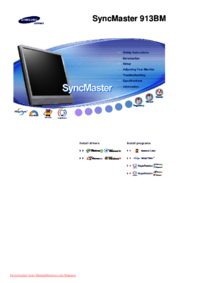






















 (95 stránky)
(95 stránky) (68 stránky)
(68 stránky) (100 stránky)
(100 stránky) (68 stránky)
(68 stránky)
 (88 stránky)
(88 stránky) (97 stránky)
(97 stránky) (71 stránky)
(71 stránky)







Komentáře k této Příručce